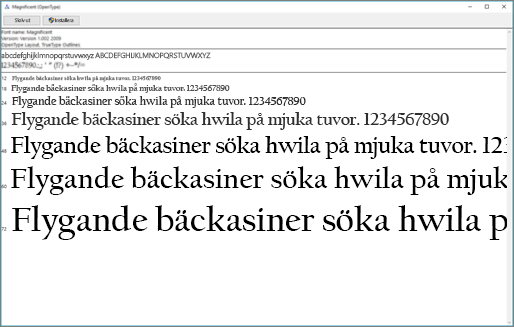De flesta program (till exempel Microsoft Word, Excel och PowerPoint) innehåller teckensnitt som installeras automatiskt när du installerar programvaran. Program som har skapats särskilt för dokumentdesignprojekt, som Microsoft Publisher, levereras till exempel ofta med ganska många extra teckensnitt som du kan använda med andra program på datorn.
Men ibland kanske du vill installera anpassade teckensnitt som du har skapat, köpt eller laddat ned från någon annan plats. I den här artikeln går vi igenom hur du installerar sådana teckensnitt så att du kan använda dem i Microsoft Office.
Söka efter anpassade teckensnitt på Internet
Förutom att skaffa och använda teckensnitt som installerats med andra program kan du ladda ned teckensnitt från Internet. Vissa teckensnitt på Internet finns till försäljning medan andra distribueras som spridprogram och vissa är gratis. Webbplatsen Microsoft Typography innehåller länkar till andra teckensnittsgjuterier (företag eller personer utanför Microsoft som skapar och distribuerar teckensnitt) där du kan hitta ytterligare teckensnitt.
När du har hittat ett teckensnitt som du vill använda med ett Office-program kan du ladda ned och installera det via det operativsystem du för närvarande använder på datorn. Eftersom teckensnitt arbetar med operativsystemet laddas de inte ned direkt till Office. Du bör gå via systemets Teckensnitt-mapp i Kontrollpanelen i Windows så fungerar teckensnittet automatiskt med Office. På en Mac-dator använder du Typsnittsbok för att lägga till teckensnittet och kopierar det sedan till mappen Windows Office-kompatibel.
Många tredje parter utanför Microsoft paketerar teckensnitten i .zip-filer för att minska filstorleken och göra nedladdningen snabbare. Om du har laddat ned ett teckensnitt som har sparats i .zip-format dubbelklickar du på .zip-filen för att öppna den.
Installera ett anpassat teckensnitt som du har laddat ned
När du har laddat ned teckensnittet som du vill installera ska du installera det i operativsystemet. När teckensnittet är rätt installerat i operativsystemet går det att se och använda i Microsoft Office. Om du vill ha detaljerade instruktioner väljer du ditt operativsystem i listrutan nedan.
Dela filer som innehåller icke-standard-teckensnitt
När du installerar ett anpassat teckensnitt fungerar varje teckensnitt bara på den dator där du har installerat det. Anpassade teckensnitt som du har installerat på din dator kanske inte visas på samma sätt på en annan dator. Text som formaterats med ett teckensnitt som inte är installerat på en dator visas i Times New Roman eller i standardteckensnittet.
Om du planerar att dela Microsoft Office Word-, PowerPoint- eller Excel-filer med andra bör du därför veta vilka teckensnitt som finns i den version av Office som mottagaren använder. Om teckensnittet inte finns kanske du behöver bädda in eller distribuera det tillsammans med Word-filen, PowerPoint-presentationen eller Excel-kalkylbladet. Mer information om detta finns i Teckensnitt som installeras med Office.